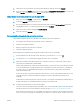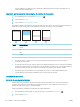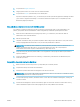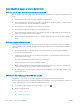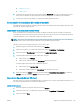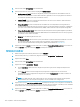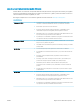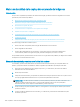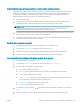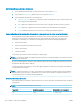HP Color LaserJet Pro MFP M277 - User Guide
4. Seleccione la casilla HP EasyColor para desmarcarla.
5. Seleccione un tema de color de la lista desplegable Temas de color.
● Predeterminado (sRGB): este tema congura el producto para imprimir los datos RGB en modo de
dispositivo sin tratamiento. Cuando utilice este tema, gestione el color en el programa de software o
en el sistema operativo para un procesamiento correcto.
● Intenso (sRGB): el producto aumenta la saturación del color en los tonos medios. Utilice este tema
cuando imprima grácos comerciales.
● Fotografía (sRGB): el producto interpreta el color RGB como si se imprimiera una fotografía en un
mini-laboratorio digital. El producto reproduce colores con más profundidad y saturación, a diferencia
de lo que ocurre con el tema Predeterminado (sRBG). Utilice este tema cuando imprima fotografías.
● Fotografía (Adobe RGB 1998): utilice este tema para la impresión de fotografías digitales que utilizan
el entorno de color AdobeRGB en lugar de sRGB. Desactive la administración del color en el programa
de software cuando utilice este tema.
● Ninguna: no se utiliza ningún tema de color.
● Perl personalizado: seleccione esta opción para utilizar un perl de entrada personalizado con el n
de controlar la salida del color de forma precisa (por ejemplo, para emular un producto
HP Color LaserJet determinado). Descargue los perles personalizados en www.hp.com.
6. Haga clic en el botón Aceptar para cerrar el cuadro de diálogo Propiedades del documento. En el cuadro de
diálogo Imprimir, haga clic en el botón Aceptar para imprimir el trabajo.
Cambio de las opciones de color
1. Desde el programa de software, seleccione la opción Imprimir.
2. Seleccione el producto y, a continuación, haga clic en el botón Propiedades o Preferencias.
3. Haga clic en la cha Color.
4. Seleccione la casilla HP EasyColor para desmarcarla.
5. Haga clic en el ajuste Automático o Manual.
● Ajuste Automático: seleccione esta conguración para la mayoría de los trabajos de impresión en
color.
● Ajuste Manual: seleccione esta conguración para ajustar la conguración de color de forma
independiente a otras conguraciones. Haga clic en el botón Conguración para abrir la ventana de
ajuste de color manual.
NOTA: El cambio manual de la conguración de color puede afectar al resultado de la impresión.
HP recomienda que solo los expertos en grácos de color cambien esta conguración.
6. Haga clic en la opción Imprimir en escala de grises para imprimir en negro y tonos de gris un documento en
color. Utilice esta opción para imprimir documentos en color para fotocopiarlos o enviarlos por fax. También
puede utilizar esta opción para imprimir borradores o ahorrar tóner de color.
7. Haga clic en el botón Aceptar para cerrar el cuadro de diálogo Propiedades del documento. En el cuadro de
diálogo Imprimir, haga clic en el botón Aceptar para imprimir el trabajo.
126 Capítulo 9 Solución de problemas ESWW